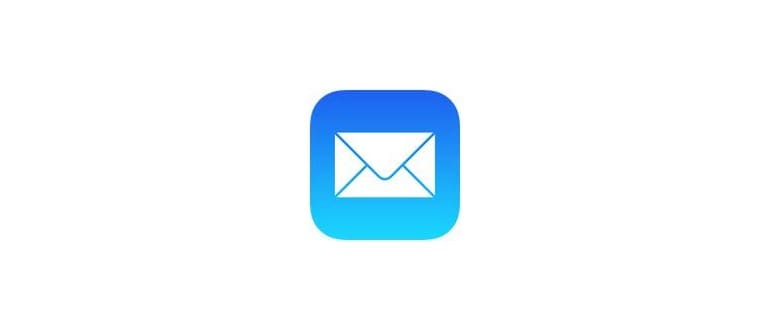Se non desideri più ricevere notifiche push da un sito Web, puoi modificarle a livello di singolo sito non solo tramite Safari, ma anche tramite le Preferenze di sistema generali su Mac.
Disattiva gli avvisi di notifica push specifici del sito web da Safari in Mac OS X
- Apri Preferenze di Sistema dal menu Apple, quindi seleziona il pannello «Notifiche»
- Scorri il menu laterale per trovare il nome del sito in «In Notification Center» e seleziona il sito per modificare le impostazioni
- Sotto «stile di avviso», scegli «Nessuno», quindi deseleziona la casella «Mostra notifiche nella schermata di blocco» e deseleziona «Mostra nel Centro notifiche»
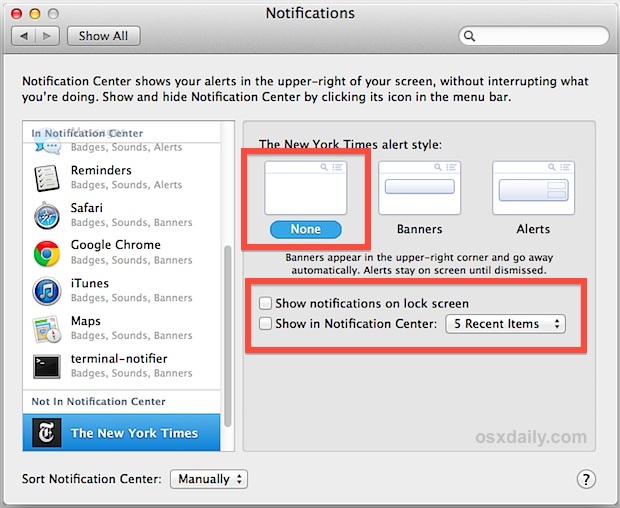
Puoi anche trascinare il nome del sito da «In Notification Center» a «Not In Notification Center», ma se nel centro di notifica ci sono molte cose, può diventare complicato, se non impossibile, dato che la finestra delle preferenze non è espandibile.
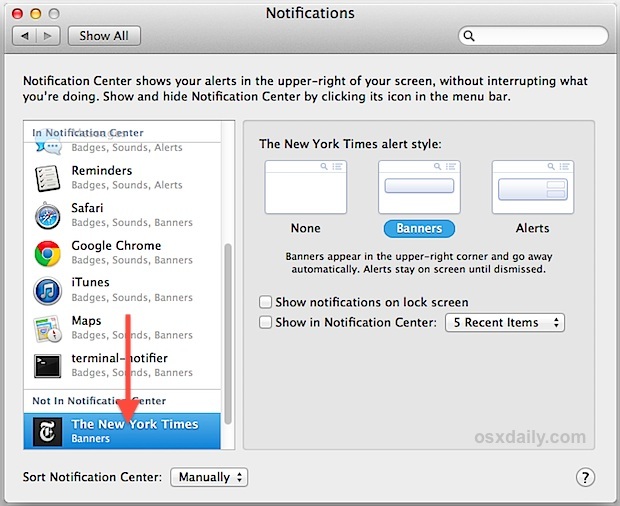
Poiché le notifiche push vengono inviate a OS X come banner, puoi anche controllare quanto a lungo rimangono sullo schermo utilizzando una stringa di comando dei valori predefiniti. Questo offre un’altra opzione per disabilitarli completamente se vuoi solo leggere un titolo veloce e poi ignorare l’avviso. Se ti viene lanciata una notifica mentre cerchi di fare un po’ di lavoro ma vuoi comunque essere iscritto per le notifiche dal sito web in questione, è probabilmente meglio disattivare temporaneamente il Centro di notifica in OS X.
A partire da ora, i siti scelti per non essere visualizzati nel centro notifiche appariranno ancora nel pannello delle preferenze del sistema Notifiche. Probabilmente non ti vergognerai di consentire o vietare le notifiche ogni volta che visiti i siti in questione, ma con un numero sufficiente di avvisi puoi trovare il pannello delle preferenze piuttosto disordinato.
Novità nel 2024: Gestire le Notifiche Push con Maggiore Controllo
Nel 2024, Apple ha introdotto nuove funzionalità per la gestione delle notifiche push, rendendo l’esperienza utente ancora più fluida. Adesso, con l’ultima versione di macOS, puoi personalizzare le notifiche non solo per ogni sito, ma anche per categorie di contenuti, come notizie, social media e aggiornamenti di app. Questo ti permette di avere un controllo ancora maggiore su ciò che desideri ricevere e su come desideri essere avvisato.
Inoltre, è stata aggiunta una nuova opzione per silenziare temporaneamente le notifiche da un sito specifico per un periodo definito. Questo è particolarmente utile quando stai lavorando a un progetto e non vuoi essere distratto, ma non vuoi nemmeno perdere aggiornamenti importanti. Basta cliccare con il tasto destro sulla notifica e scegliere «Silenzia per 1 ora» o «Silenzia per oggi».
Per coloro che gestiscono più dispositivi Apple, le impostazioni di notifica ora si sincronizzano automaticamente tra Mac, iPhone e iPad, garantendo che tu abbia sempre la stessa esperienza di navigazione, ovunque ti trovi. Insomma, con queste nuove funzionalità, Apple sta rendendo più semplice e intuitivo gestire le notifiche, permettendo a ogni utente di trovare il giusto equilibrio tra informazione e tranquillità.